首页 > win7技术
手把手演示win7系统加速运行CorelDRAW X7的办法
zx 2021-12-18 20:17:12 win7技术
今天教大家一招关于对win7系统加速运行CorelDRAW X7进行设置的方法,近日一些用户反映如何对win7系统加速运行CorelDRAW X7设置这样一个现象,当我们遇到对win7系统加速运行CorelDRAW X7的设置方法非常简单,只需要1、及时关闭完成的文件或不需要的文件,避免占用太多的内存空间导致CorelDRAW X7运行慢。关闭方法如下: 2、执行“文件”》“关闭”命令,或者直接单击文件名右侧隐藏的“回”形图,即可关闭当前文件。下面就跟随小编脚步看看win7系统加速运行CorelDRAW X7具体的设置方法:
一、关闭不需要的文件
1、及时关闭完成的文件或不需要的文件,避免占用太多的内存空间导致CorelDRAW X7运行慢。关闭方法如下:
2、执行“文件”》“关闭”命令,或者直接单击文件名右侧隐藏的“回”形图,即可关闭当前文件。

3、执行“文件”》“全部关闭”命令,即可关闭所有打开的文件。(如果弹出如下对话框,说明文件还未保存)。
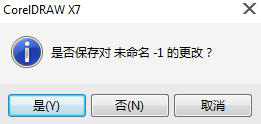
二、关闭暂时不用的功能
1、如将试图模式改为普通或者其他像素低的模式查看,增强模式也会导致运行速度变慢;

2、如绘图时如果暂时用不到贴齐功能,可以先禁用部分或者全部贴齐模式,以加快CorelDRAW X7的运行速度,如果需要此功能时点击开启即可,操作也是很方便。

三、清理垃圾
1、打开“视图管理器”泊坞窗,如果导入过不同版本的AI文件,里面的垃圾信息过多也会导致CorelDRAW X7运行慢,此时需要手动删除不需要的垃圾信息,给CorelDRAW X7加速。

四、安装CorelDRAW X7 SP1升级补丁
CorelDRAW Graphics Suite X7.1 是 CorelDRAW Graphics Suite X7 (17.0.0.491) 初始发行版的更新版本。新版本进一步提高了CorelDRAW X7 的性能和稳定性,同时增强某些功能,一定程度上达到了加速的目的。
五、针对打开文件过慢的解决办法
1、先打开文件,将文件另存为.cmx格式,关闭此文件,再用CorelDRAW X7打开.cmx文件,另存为.cdr格式即可。(存CMX格式的话,所有高版本的高级属性将得不到保留。建议文字转曲后再转存格式)

2、将高版本的文件存为低版本的文件。

关于win7系统加速运行CorelDRAW X7的操作方法就给大家介绍到这边了,有需要的用户们可以采取上面的方法步骤来进行操作吧,当然方法不止这一种,更多知识等着我们去发现!
相关教程推荐
- 2021-08-30 win7查找文件包含文字,win10查找文件包含文字
- 2021-12-07 win7系统wifi开关在哪,win7的wifi开关在哪
- 2021-12-18 win7怎么连蓝牙耳机,win7怎么连蓝牙耳机?
- 2021-11-29 win7便签损坏怎么删除,win7便签损坏怎么彻底修复
- 2021-10-15 win7电脑cpu占用率100,win7cpu占用率100%
- 2021-12-13 非mbr分区激活win7,非mbr分区无法激活win7三种
- 2021-09-02 win7电脑打开网页很慢,win7打开网页慢的解决方法
- 2021-12-09 win7简易版影响使用吗,win7还能用吗
- 2021-07-25 中柏ezbook2能装win7,中柏ezbook2硬盘在哪
- 2021-12-13 电脑一键重装系统win7,电脑一键重装系统win10